コンピュータの起動と終了について コンピュータを起動するにはキーボードの上の方にある起動ボタンを押します。自動的にコンピュータは前回終了した画面の状態に起動します。コンピュータを終了するにはファインダーのメニューの特別から「システム終了」を選びコンピュータを終了させます。詳しくはアップル社のマニュアルを参照してください。 Ortho One の起動と終了について シングルユーザーの場合 Ortho Oneの入っているフォルダをダブルクリックして開けます。4Dランタイムを組み込んでコンパイルしたアイコンをダブルクリックするとパスワード入力ダイアログが表示されます。各医院により一部アイコンや名称に違いがある場合があります。導入時に指示説明された処理を行って起動します。 a.) サーバーマシンを起動します。 サーバーマシンには以下のファイルがあります。4D Serverプログラム、Ortho One プログラム、Ortho Oneデータ b.) クライアントマシン(端末として受け付け、チェアサイド、院長室に置かれているコンピュータ)を起動します。コンピュータの電源を入れて下記のアイコンOrtho One プログラム(Ortho-One.comp )をダブルクリックします。 その他のコンピュータも接続したい場合は、b)の作業を各コンピュータに対して行って下さい。サーバーは一台でそのサーバーにクライアント(端末)を複数台(2〜10台)接続します。各クライアントは接続したり接続を切り離したりすることができます。使用しないクライアントはなるべく接続を切っておくと良いでしょう。 パスワードの入力 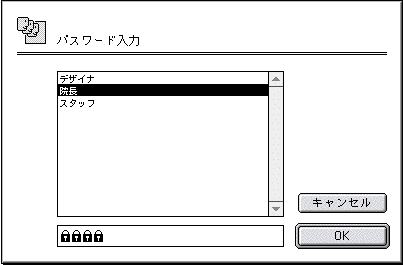 Ortho Oneを起動すると、パスワード入力のウインドウが開きます。 アクセスレベルについて: 1ヶ月以上前の予約データを削除するかどうか聞いてきます。OK で削除した場合、1ヶ月以前の予約表が見れなくなります。1ヶ月以上前の予約データは必要ありませんからコンピュータの処理スピードの点でも削除を行って下さい。 Ortho Oneのシステム設定 日付の書式を選びます。日に"0"を付ける、と月に"0"を付けるのチェックボックスをクリックします。OKボタンをクリックしてコントロールパネルの設定を終了させます。 Ortho Oneの開始 開始画面のメニューバーから受付処理を選びます。または開始のボックスをクリックします。 Ortho Oneの終了 受付画面が基準となり終了させる時はこの画面に戻ってから下の終了ボタンをクリックします。すると先ほどのOrtho One初期画面になりますので、そこで画面のENDボタンをクリックするかメニューバーのファイルから「4D終了」を選んで終了します。必ず Ortho Oneは正常に終了させて下さい。 |